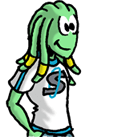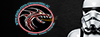L’expo Fans of the Galaxy est de retour dès le 6 juillet ! - L’expo créée par des fans pour des fans vous attend du 6 juillet au 8 septembre à Paris
L’expo Fans of the Galaxy est de retour dès le 6 juillet ! - L’expo créée par des fans pour des fans vous attend du 6 juillet au 8 septembre à Paris The Acolyte - Épisode 6 - Enseigner/Corrompre : Avis 100% spoilers ! - Bazil est-il un Seigneur Noir des Sith ?
The Acolyte - Épisode 6 - Enseigner/Corrompre : Avis 100% spoilers ! - Bazil est-il un Seigneur Noir des Sith ? [MAJ]ChtarWars 4 dévoile ses premiers invités ! - L’évènement aura lieu les 9, 10 et 11 novembre 2024 à Boulogne-Sur-Mer
[MAJ]ChtarWars 4 dévoile ses premiers invités ! - L’évènement aura lieu les 9, 10 et 11 novembre 2024 à Boulogne-Sur-Mer [RetroGaming] Shadows Of the Empire - Fifty shade of the Empire !
[RetroGaming] Shadows Of the Empire - Fifty shade of the Empire ! The Acolyte : Le nouvel épisode est en ligne ! - Titre, synopsis, durée ...
The Acolyte : Le nouvel épisode est en ligne ! - Titre, synopsis, durée ... [MAJ][News du Lundi] Lancement d'une mini-série sur les Inquisiteurs ! - Et The Acolyte se poursuit après un épisode choc !
[MAJ][News du Lundi] Lancement d'une mini-série sur les Inquisiteurs ! - Et The Acolyte se poursuit après un épisode choc ! [Personnage de la Semaine] N°31 - Hera Syndulla - "Ma maison, c'est mon équipage et ma famille"
[Personnage de la Semaine] N°31 - Hera Syndulla - "Ma maison, c'est mon équipage et ma famille" [MAJ] [LEGO] Des droïdes et des bagarres ! - C-3PO est rejoint par Ahsoka et le Sarlacc
[MAJ] [LEGO] Des droïdes et des bagarres ! - C-3PO est rejoint par Ahsoka et le Sarlacc Concours Dark Droids pour fêter la sortie imminente de l'album chez Panini Comics ! - 1 exemplaire à gagner !
Concours Dark Droids pour fêter la sortie imminente de l'album chez Panini Comics ! - 1 exemplaire à gagner ! [LEGO] Des droïdes pour août ! - Le très attendu C-3PO et un troupeau d'astromécanos !
[LEGO] Des droïdes pour août ! - Le très attendu C-3PO et un troupeau d'astromécanos !
Salut à tous
Aujourd'hui c'est SpaceArt !
Rien à voir avec le groupe de musique Electro français, qui sortit son premier Album (Onyx) la même année que "La Guerre des Étoiles", c'est un tutoriel Photoshop que je vous propose !





— C'est quoi le Space Art ?
Le Space Art (Ou Art de l'Espace) est un domaine assez peu connu.
Il s'agit de compositions sur l'espace et l'astronomie. Plusieurs styles peuvent s'y mélanger, on retrouve ainsi beaucoup de 3D, de photomanipulation et de dessin digitaux.
La plupart du temps le Space Art représente des objets célestes : soleils/étoiles, astres, planètes, nébuleuses, supernovæ ou encore trous noirs. Le Space Art peut représenter une vue d'artiste représentant un phénomène existant (ou supposé existant) tel qu'on voit parfois dans les documentaires de la NASA. Mais il peut également représenter un monde imaginaire, avec de nouvelles planètes, de nouveaux univers, avec des vaisseaux spatiaux, etc... tout comme Star Wars.





— Pourquoi ce tutoriel ?
J'ai toujours admiré le travail des artistes des années 50 à 2000, qui imaginaient de magnifiques paysages spatiaux.
Les outils numériques actuels permettent de simplifier les techniques nécessaires pour reproduire ces paysages. J'ai longuement chercher à reproduire ces panoramas idyliques ou chaotiques. Je cherchais également un moyen relativement simple pour obtenir en un minimum d'étapes, un maximum de possibilités.





J'ai donc utilisé quelques "trucs" pour avoir le choix, simplement en changeant quelques paramètres (ici il s'agit de changer 3 valeurs) et obtenir plusieurs types de planète : désertique, océanique, tempérée...
Si ça vous branche, on poursuivra l'expérience avec les planètes gazeuses, et les bases pour dessiner un fond étoilé :)



En attendant : voici le dossier !
-
CRL a écrit:J'avais peut-être une idée sur la perspective, mais pas besoin expressément de Photoshop. Une feuille de papier et un crayon suffisent.
Voilà une très bonne idée de tuto !
-
Le tutoriel à été simplifier, et mieux documenté. (c'est un peu plus facile désormais)

-
Pas mal du tout. Je vais essayer de faire des trucs un peu plus exotiques en jouant sur les couleurs de fond.
-
Bravo, c'est pas du tout mon truc mais ça à l'air énorme

-
Sympa !
Envoyé de mon SM-G800F en utilisant Tapatalk -
Salut, le tuto est très sympas, merci pour l'avoir détaillé aussi précisément.
J'aurai une question, avez-vous avez des astuces pour faire une planète rocheuse avec des cratères. Le fait de coller les textures de la Nasa correspondant aux planètes du système solaire puis d'utiliser la sphérisation (Photoshop) ne donne pas de très bons résultats. Aussi je me demandais si Blender ne serait pas plus approprié pour cela mais je ne vois pas bien comment faire. -
Pour la planète Rocheuse, tu peux commencer avec un paramètre "Désertique"
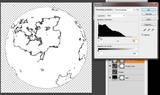
Pour les cratères, il faut créer un nouveau calque
"gris"
sur lequel tu crées les formes de tes cratères :
Pinceau standard : dureté au minimum (0%) couleur noire
tu doubles-triple cliques à un endroit, puis tu inverses avec la couleur blanche (X)
et tu cliques une fois dessus.
tu obtiendras un truc comme ça :
tu en fait autant que tu souhaites de cratères (tu peux essayer d'autre type de brush pour simuler la granularité de la roche)
tu sphérises le tout.
et tu appliques le filtre "Bas-Relièf",
tu obtiendras ce genre là (fait en 8 minutes à la pause )
)

-
J'ai essayé, ça marche très bien, c'est assez bluffant, d'ailleurs. Mais il faut une assez bonne maîtrise de Photoshop quand même. En tout cas, excellent tuto !

-
Ah cool, merci pour les bonnes idées !
Merci de votre compréhension.
- Résultats du challenge fan-arts #50 "Episode 1 - la Menace Fantôme"
- [MAJ J14] [BD] Amara's Adventures Tome 1
- Résultats du challenge fan-arts #47 "Cérémonie"
- Résultats du challenge fan-arts #46 "Comme mon père..."
- Je Veux Être Un Jedi - Opus VIII !
- Résultats du challenge fan-arts #45 "Ahsoka"
- Résultats du challenge fan-arts #44 "Au bi..."
- [MAJ]Un choix cornélien ! - Les résultats du challenge Fan-Art #43
- Duo d'idées - Les résultats du challenge Fan-Art #42
- [MAJ]Errer Humanum Est - Les résultats du challenge Fan-Art #41
 Vous avez une information concernant l'Univers Star Wars que vous voulez partager avec d'autres internautes ?
Vous avez une information concernant l'Univers Star Wars que vous voulez partager avec d'autres internautes ?
Vous pouvez nous la proposer facilement : cliquez ici !